Πώς να προσθέσετε Έγγραφο εμπλουτισμένου κειμένου RTF στο μενού Νέο στην Εξερεύνηση αρχείων
Ξεκινώντας από την έκδοση 22H2 των Windows 11, το Έγγραφο RTF εξαφανίστηκε από το μενού Νέο στην Εξερεύνηση αρχείων. Εάν δημιουργείτε συχνά έγγραφα εμπλουτισμένου κειμένου, το στοιχείο που λείπει μπορεί να είναι ενοχλητικό. Ευτυχώς, μπορείτε εύκολα να το επαναφέρετε.
Διαφήμιση
Το RTF (Rich Text Format) είναι μια ευρέως χρησιμοποιούμενη μορφή αρχείου. Από προεπιλογή στα Windows 11 και Windows 10, ο χειρισμός του γίνεται από την εφαρμογή WordPad. Όντας ένας απλός επεξεργαστής, εξακολουθεί να σας επιτρέπει να προετοιμάζετε έγγραφα που περιλαμβάνουν έντονη γραφή, πλάγια γραφή, κεφαλίδες στο κείμενο κ.λπ.

Το Rich Text Format, ή RTF για συντομία, είναι μια μορφή κειμένου που βασίζεται σε PostScript σε πολλαπλές πλατφόρμες. Σε αντίθεση με τον πιο λειτουργικό διάδοχό του στο Microsoft Office, το DOCX (αρχεία του Word), το RTF έχει καλύτερη υποστήριξη σε εφαρμογές που δεν ανήκουν στη Microsoft και σε διάφορες σουίτες γραφείου πολλαπλών πλατφορμών. Ένα έγγραφο RTF ανοίγει καλά παντού, συμπεριλαμβανομένων των Linux, Windows και MacOS. Προφανώς, είναι πολύ απλό για την προετοιμασία για περίπλοκα έγγραφα, αλλά είναι καλό να συντάξετε γρήγορα μια σύντομη επιστολή ή το PR σας.
Δεν είναι ακόμη γνωστό γιατί η επιλογή δημιουργίας νέου εγγράφου RTF έχει εξαφανιστεί από το μενού περιβάλλοντος στα Windows 11. Για μένα, μοιάζει με σφάλμα σε μια έκδοση Insider, αλλά η πραγματική κατάσταση μπορεί να είναι διαφορετική. Η Microsoft θα μπορούσε να το βρει πολύ ξεπερασμένο ή ανασφαλές, έτσι ώστε να το κρύψει από το μενού Νέο στην Εξερεύνηση αρχείων. Η εταιρεία Redmond δεν έχει ακόμη ανακοινώσει την αλλαγή ή δεν έχει εκδώσει μια επιδιόρθωση.

Εάν χρησιμοποιείτε το ενσωματωμένο πρόγραμμα επεξεργασίας WordPad και συνηθίζετε να δημιουργείτε έγγραφα εμπλουτισμένου κειμένου από το μενού περιβάλλοντος, μπορείτε να προσθέσετε ξανά το δευτερεύον στοιχείο που εξαφανίστηκε στα Windows 11. Δείτε πώς μπορείτε να επαναφέρετε το έγγραφο RTF που λείπει στο μενού Νέο της Εξερεύνησης αρχείων. Κάντε το εξής.
Προσθέστε έγγραφο RTF στο μενού Νέο στην Εξερεύνηση αρχείων
- Ανοίξτε τον Επεξεργαστή Μητρώου πληκτρολογώντας regedit στο παράθυρο διαλόγου Εκτέλεση (Νίκη + R).
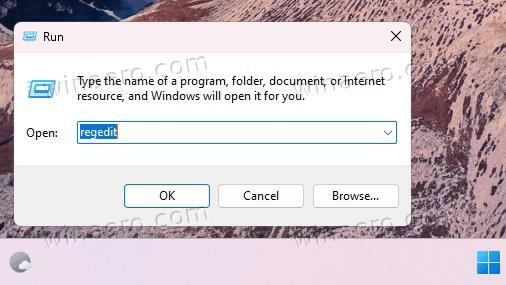
- Πλοηγηθείτε στο HKEY_CLASSES_ROOT\.rtf κλειδί. Για αυτό, αντιγράψτε και επικολλήστε αυτήν τη διαδρομή στη γραμμή διευθύνσεων του Regedit.
- Κάντε δεξί κλικ στο .rtf πληκτρολογήστε στο αριστερό παράθυρο και επιλέξτε Νέο > Κλειδί.
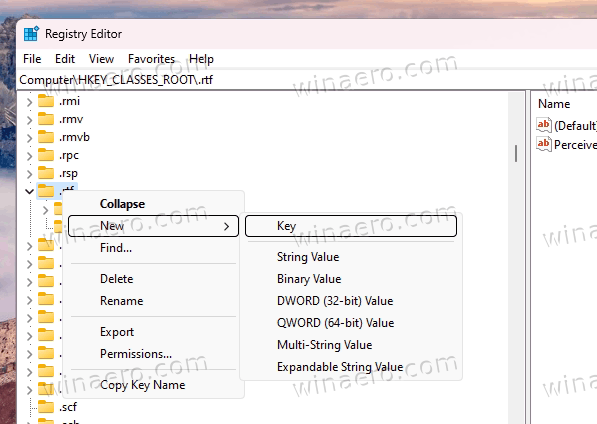
- Ονομάστε το νέο κλειδί ως ShellNew.
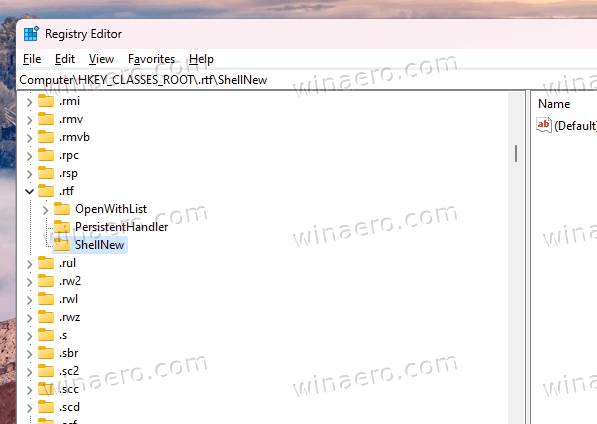
- Τώρα, κάντε δεξί κλικ στο ShellNew πληκτρολογήστε ξανά στα αριστερά και αυτή τη φορά επιλέξτε Νέο > Συμβολοσειρά τιμή από το μενού.
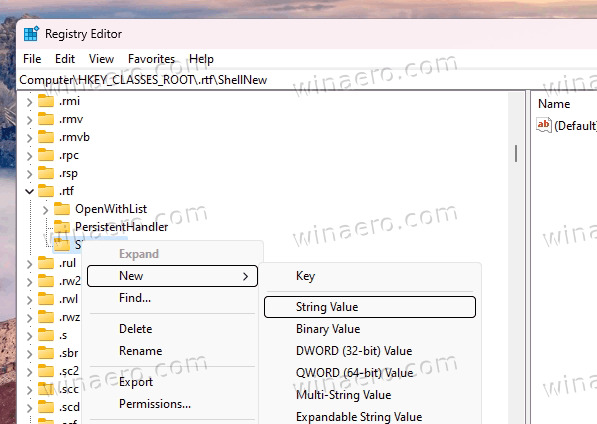
- Προσδιορίζω NullFile για το όνομα της νέας τιμής.

- Κλείστε το regedit, κάντε δεξί κλικ στην επιφάνεια εργασίας σας και επιλέξτε Νέο μενού. Τέλος, έχετε το έγγραφο εμπλουτισμένου κειμένου εκεί.
Τελείωσες! Απολαύστε το ανακαινισμένο αντικείμενο.
Εάν για κάποιο λόγο χρειαστεί να αναιρέσετε το tweak, απλώς διαγράψτε το ShellNew κλειδί. Αυτό θα κρύψει την καταχώρηση RTF.
Έτοιμα προς χρήση αρχεία REG
Για τη διευκόλυνσή σας, έχω ετοιμάσει δύο αρχεία REG. Ένα από τα προσθέτει RTF στο μενού Νέο. Ο άλλος το κρύβει.

Κατεβάστε το αρχείο REG συσκευασμένο σε ένα αρχείο ZIP από αυτόν τον σύνδεσμοκαι εξαγάγετε τα σε οποιονδήποτε φάκελο της επιλογής σας. Ο φάκελος του Desktop σας ταιριάζει απόλυτα.
Μετά από αυτό, ανοίξτε ένα από τα παρακάτω αρχεία.
-
Προσθήκη_RTF_to_New_menu.reg- επαναφέρει το στοιχείο που λείπει. -
Remove_RTF_from_New_menu.reg- τα κρύβει.
Τέλος, μπορείτε να χρησιμοποιήσετε δύο εντολές κονσόλας για να πετύχετε το ίδιο.
Χρησιμοποιώντας τη γραμμή εντολών
Το ενσωματωμένο reg Το βοηθητικό πρόγραμμα σάς επιτρέπει να τροποποιήσετε απευθείας το μητρώο από τη γραμμή εντολών ή το PowerShell. Είναι εξαιρετικό για αυτοματισμούς.
Τύπος Νίκη + Χ ή κάντε δεξί κλικ στο κουμπί με το λογότυπο των Windows στη γραμμή εργασιών και επιλέξτε Τερματικό (Διαχειριστής).
Στο Terminal, σε οποιοδήποτε PowerShell (Ctrl + Βάρδια + 1) ή Γραμμή εντολών (Ctrl + Βάρδια + 2) στην καρτέλα εκτελέστε μία από τις ακόλουθες εντολές.
-
reg add HKEY_CLASSES_ROOT\.rtf\ShellNew /v NullFile /f- προσθέτει το στοιχείο RTF που λείπει στο μενού Νέο.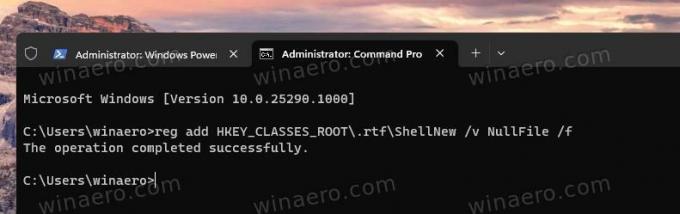
-
reg διαγραφή HKEY_CLASSES_ROOT\.rtf\ShellNew /f- διαγράφει την καταχώρηση εμπλουτισμένου εγγράφου.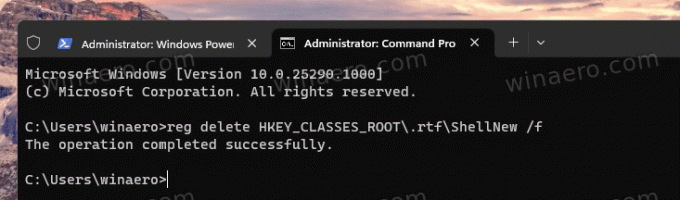
Όποια και αν είναι η μέθοδος που θα χρησιμοποιήσετε, τώρα έχετε τον έλεγχο εάν θα έχετε την καταχώρηση RTF ή όχι.
Αυτό είναι.
Αν σας αρέσει αυτό το άρθρο, κοινοποιήστε το χρησιμοποιώντας τα παρακάτω κουμπιά. Δεν θα πάρει πολλά από εσάς, αλλά θα μας βοηθήσει να αναπτυχθούμε. Ευχαριστώ για την υποστήριξη!
Διαφήμιση
